Jak vymazat cache v Google Chrome

Udržujte cache v prohlížeči Google Chrome vymazanou podle těchto kroků.
Dropbox nemusí mít lesk Microsoft Office nebo Google Drive. Můžete z něj ale udělat svižné pracoviště v oblacích. Terabajty úložiště udrží vaše soubory v bezpečí, ale co když potřebujete dokument, který vše spojí dohromady?
Dropbox Paper je nástroj pro spolupráci na dokumentech, který vám může pomoci vytvořit kompletní znalostní základnu. Šablony jsou dalším pomocníkem, který vám pomůže nastartovat vaši práci.
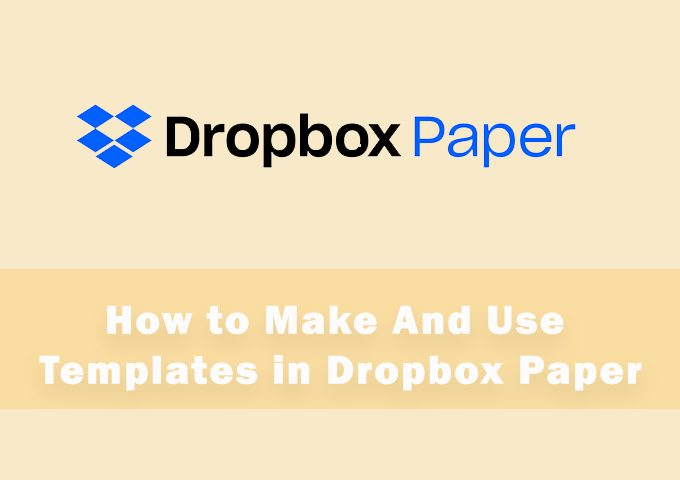
Šablony Dropbox Paper, stejně jako všechny šablony, jsou předpřipravené stavební bloky, které šetří čas. Jakýkoli dokument můžete také přeměnit na šablonu jediným kliknutím. Pojďme tedy prozkoumat oba procesy a ocenit, jak snadné to Dropbox udělal.
Jak si vybrat předem navržené papírové šablony v Dropboxu
Dropbox má dobrý výběr předem navržených šablon. Tyto šablony jsou vhodné pro průmyslová odvětví a jejich každodenní požadavky. Některé šablony, jako jsou šablony poznámek ze schůzky, jsou všestranné a standardní tarif v jakékoli kolekci šablon. Můžete si vybrat šablonu a přidat svůj vlastní obsah nebo dokonce upravit design tak, aby vyhovoval vašim potřebám.
Zde je návod, jak začít dokument pomocí šablony.
1. Otevřete Dropbox Paper .
2. Na domovské obrazovce přejděte doprava a místo kliknutí na Vytvořit nový dokument vyberte Vytvořit pomocí šablon .
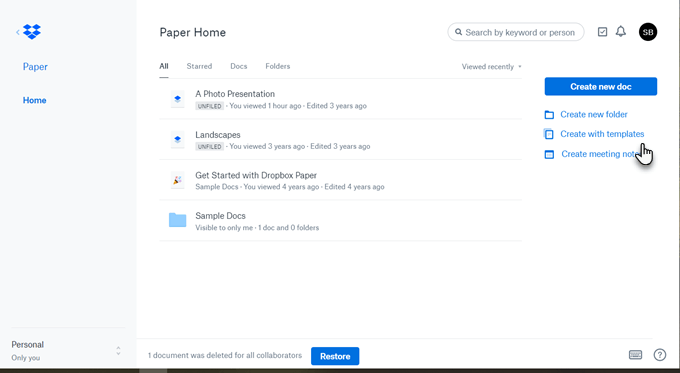
3. Otevře se rozevírací okno a zobrazí se výběr ze tří výchozích šablon (Brainstorm, Poznámka ke schůzce, Plán projektu). Můžete se rozhodnout použít kteroukoli ze šablon jediným kliknutím na miniatury a spustit dokument.
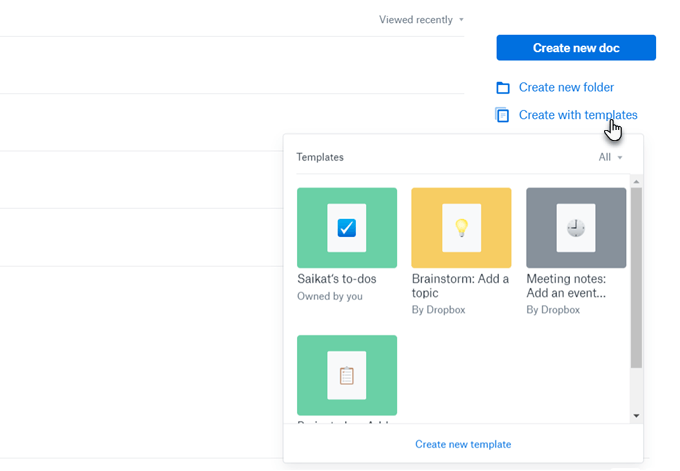
4. V okně šablony se zobrazí všechny šablony. Klikněte na šipku rozevíracího seznamu vedle položky Vše a můžete filtrovat šablony, které vlastníte, nebo šablony, které s vámi sdílejí vaši spolupracovníci. Zde se také zobrazí všechny vámi vytvořené šablony.
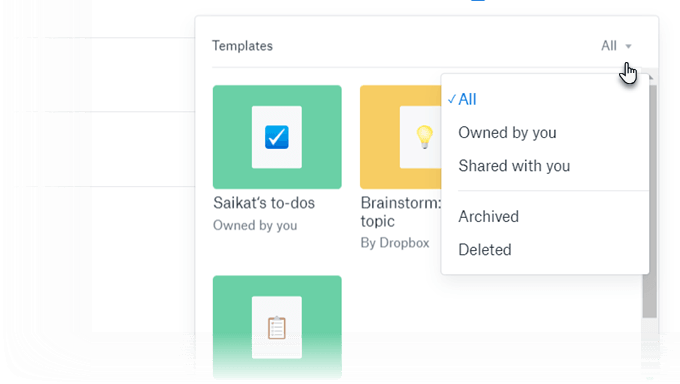
5. Stejně jako všechny šablony je i tento dokument pouze plánem. Můžete jej přizpůsobit svým potřebám změnou libovolných polí, záhlaví nebo zástupného textu. Jakmile dokument dokončíte, přesuňte jej do určené složky.
Dropbox má také knihovnu papírových šablon s dobře kategorizovaným výběrem dalších šablon. Procházením kategorií přejděte na požadovanou. Klikněte na požadovanou miniaturu šablony a zvolte Použít šablonu pro zahájení dokumentu.
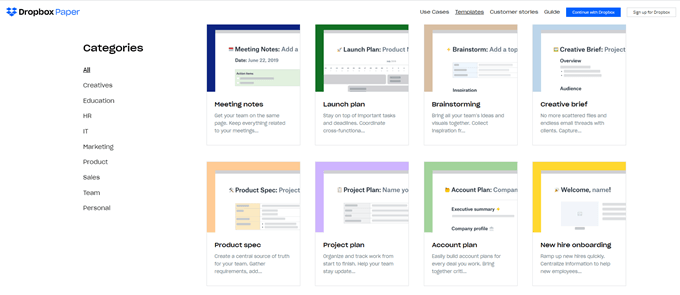
Jak vytvořit vlastní šablonu z prázdného dokumentu
Jakýkoli prázdný dokument můžete změnit na šablonu. Rozložte dokument a naformátujte jej pomocí nástrojů, které vám Dropbox poskytuje.
Formátování šablony Dropbox Paper je stejné jako formátování dokumentu. Do šablony můžete přidat tabulky, časové osy, média, bloky kódu atd. Můžete dokonce přidat zástupný text, který může fungovat jako štítky popisující, co může někdo vyplnit do polí nebo prázdných míst. Pamatujte, že Dropbox ukládá všechny změny automaticky.
Pak stačí otevřít nabídku Více (tři vodorovné tečky) vpravo nahoře a v rozevírací nabídce kliknout na Šablona .
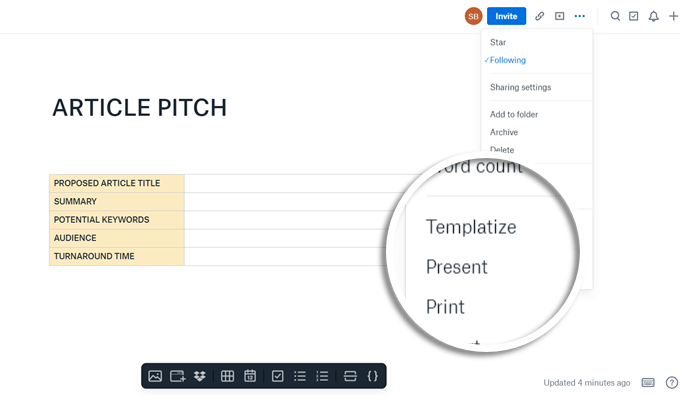
Šablona je vytvořena a v horní části stránky se objeví záhlaví Editing Template . Jakmile vytvoříte šablonu, žádné změny, které v ní provedete, neovlivní váš původní dokument.
Můžete dokonce přidat zástupný text výběrem textu kliknutím na ikonu textu v nabídce formátování.
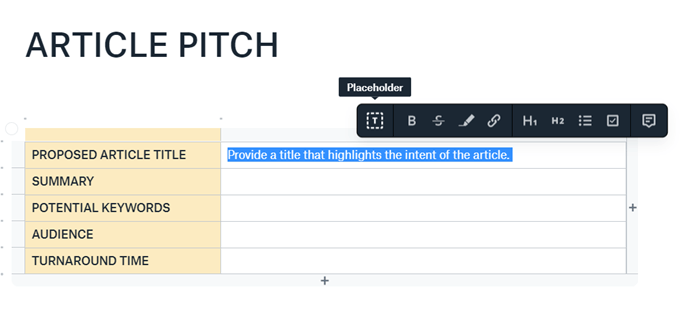
Tip: Můžete také zvážit dokument To-Do a udělat z něj šablonu. Úkol je skrytý, dokud nekliknete na tlačítko Zobrazit úkoly vpravo nahoře. Jakmile jej zobrazíte, můžete s ním pracovat jako s běžným dokumentem a dokonce jej učinit součástí jiného dokumentu. Ale aby byla užitečnější, proveďte v ní jakékoli změny a přeměňte ji na šablonu.
Můžete z něj například udělat kontrolní seznam, který můžete použít ke kontrole dokumentu nebo projektu. Samozřejmě máte také možnost použít šablonu Team Checklist v knihovně.
Úprava šablon papíru Dropbox
Můžete upravovat pouze šablony, které jste vytvořili. Pokud chcete upravit sdílenou šablonu vytvořenou někým jiným, vytvořte dokument ze šablony. Dále vytvořte šablonu a vytvořte si vlastní kopii.
Ale co když žádná z vestavěných šablon nevyhovuje vašim potřebám? Dropbox Paper usnadňuje vytváření šablon pomocí několika kliknutí.
Sdílení šablony Dropbox Papír
Sdílení šablony pomáhá všem členům týmu začít ze stejné základny. Najeďte myší na šablonu, kterou chcete použít, a klikněte na ikonu úprav (vypadá jako tužka). Klikněte na Sdílet .
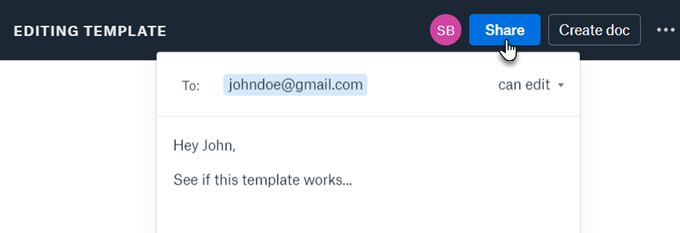
Můžete také pozvat spolupracovníky, aby s vámi pracovali na nové šabloně. Pracovní postup je stejný jako u jakéhokoli sdíleného dokumentu, než jej vytvoříte šablonou.
Vytvářejte šablony papíru Dropbox z mobilní aplikace
Nemusíte se vázat na pracovní plochu. Pomocí speciální mobilní aplikace Dropbox Paper můžete vytvářet a spravovat své dokumenty na cestách. Postup je stejný.
1. Otevřete Dropbox Paper v systému iOS nebo Android .
2. Na obrazovce Procházet klikněte na znaménko plus nahoře a vyberte šablonu ze seznamu, který se zobrazí na obrazovce.
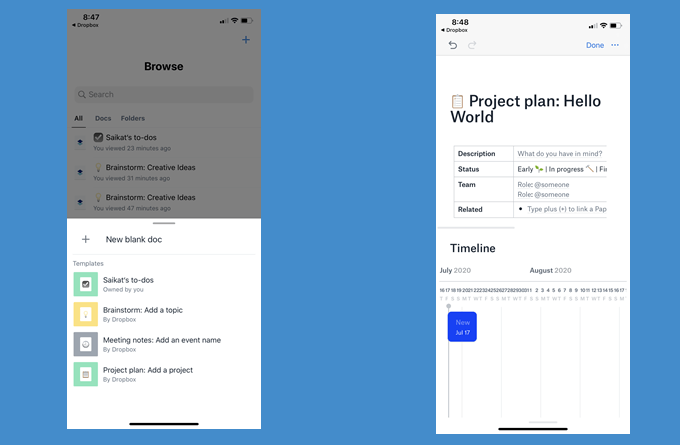
V mobilní aplikaci stále existuje několik omezení. Do knihovny šablon zatím nemáte přístup. Chybí také metoda „šablony“ dokumentu. Doufejme, že to Dropbox zahrne do dalších iterací aplikace.
Dropbox je víc než cloudové úložiště
Dropbox je oblíbená destinace v oblacích. Ušetřete čas a námahu pomocí těchto tipů pro efektivnější používání Dropboxu . Jemná elegance papíru Dropbox Paper dokazuje, že se vyvíjí v kompletní sadu produktivity. Psaní dokumentů nebo spolupráce na souborech je jen jedním ze způsobů, jak využít prostor, který máte.
Udržujte cache v prohlížeči Google Chrome vymazanou podle těchto kroků.
Podívejte se, jak efektivně uvolnit místo na disku ve Windows 10 pomocí těchto 15 osvědčených metod. Klíčové tipy pro optimalizaci úložiště pro počítače. Využijte náš návod a získejte zpět cenné gigabajty.
Útržkovité programy a únosci prohlížeče mohou měnit výchozí vyhledávač v Chrome. Naučte se, jak se zbavit vyhledávání Yahoo snadno a rychle.
Zjistěte, jak můžete zobrazit soukromé profily na Facebooku a jak chránit vaše osobní údaje před zneužitím.
Pokud jste někdy obdrželi e-mail s přílohou souboru AAE, abyste zjistili, že váš počítač neví, co s ním dělat, nejste sami. Se soubory AAE může být obtížné pracovat, ale tato příručka vám pomůže pochopit, co to je a jak je otevřít.
Zjistěte, jak skrýt komentáře na Facebooku a co to znamená pro vaše příspěvky. Chraňte svou značku před negativními komentáři snadno a efektivně.
Objevte užitečné tipy, jak vyřešit kód chyby 39 na Disney Plus. Streamujte bez problémů!
Oprávnění souborů a složek ve Windows: jak je správně nastavit pro ochranu vašich dat.
Zjistěte, zda vás někdo omezil na Instagramu pomocí našich užitečných tipů a triků.
Hledáte streamovací služby pro Nintendo Switch? Zjistěte, jaké aplikace můžete použít pro sledování oblíbených pořadů a filmů na této herní konzoli.
Vytvořte časovač vypnutí pro YouTube Music a užijte si večerní hudební zážitek bez obav z celonočního přehrávání.
Objevte 10 nejběžnějších problémů s tiskárnou a efektivní řešení, jak je opravit. Bez ohledu na typ tiskárny, máme pro vás užitečné informace.
Spotify je jednou z nejrozšířenějších dostupných služeb pro streamování hudby. Zjistěte, jak optimalizovat nastavení pro lepší zvukový zážitek.
Objevte nejlepší způsoby pro převod videí na YouTube na text. Tyto metody usnadní přístup a zlepší uživatelský zážitek.
Snapchat se stal populární jako způsob, jak se stýkat s lidmi, aniž by zanechával trvalou stopu informací. Naučte se, jak vytvořit svůj vlastní veřejný profil a sdílet obsah s širokým publikem.
Máte problém, kdy nelze odebrat tiskárnu z počítače se systémem Windows 10 nebo 11? Vyzkoušejte naše efektivní postupy pro odstranění tiskárny bez technické pomoci.
Soukromí je na prvním místě, a proto je důležité vědět, kdo si prohlíží váš obsah na sociálních sítích. Tento článek se zaměřuje na příběhy na Facebooku, jak zjistit, kdo je viděl, a jak upravit nastavení ochrany osobních údajů.
Pokud plánujete přestat používat Spotify nebo používáte službu streamování hudby na veřejném zařízení, je důležité se odhlásit. Zjistěte, jak na to se všemi zařízeními.
Učte se efektivně měnit své zobrazované jméno a popis na Twitteru, abyste lépe reprezentovali svou online identitu.
Zde jsou 4 efektivní způsoby, jak opravovat přesměrování prohlížeče na Yahoo. Zjistěte, jak odstranit nežádoucí rozšíření a resetovat prohlížeč.
Objevte význam **Tung Tung Tung Sahur**, jedinečného symbolu **Ramadánu**, který spojuje muslimské komunity po celém světě. Ponořte se do tradic a kulturního významu tohoto fenoménu.
Objevte fascinující cestu od tradičního bubnu Bedug k modernímu filmu Tung Tung Tung Sahur od Dee Company. Zjistěte, proč tento film může být přelomový!
Objevte, proč je **Tung Tung Tung Sahur** na TikToku tak populární. Je to vtipné, nebo děsivé? Podívejte se na analýzu tohoto virálního trendu a jeho přitažlivosti!
Objevte, jak meme Tung Tung Tung Sahur spolu s umělou inteligencí (AI) přetváří internetovou kulturu. Zjistěte, proč tento virální fenomén fascinuje miliony lidí po celém světě!
Zjistěte, jak TikTok proměnil píseň Tung Tung Tung Sahur v děsivý, ale vtipný trend. Prozkoumejte kreativitu komunity a dopad na sociální média!
Objevte fascinující spojení mezi **zvukem bedugu** a virálním **meme Tung Tung Tung**, které propojují kultury Indonésie a Malajsie. Ponořte se do historie a významu tohoto fenoménu.
Objevte **Hantu Tung Tung Tung Sahur 3D**, mobilní hru inspirovanou virálním meme. Zjistěte více o hře, jejích funkcích a proč si získala srdce hráčů po celém světě.
Objevte tajemství virálního meme Tung Tung Tung Sahur, které díky umělé inteligenci ovládlo Ramadán 2025. Ponořte se do příběhu tohoto fenoménu!
Objevte fascinující spojení tradičního **Ramadánu** a moderní internetové kultury **Brainrot** prostřednictvím fenoménu **Tung Tung Tung Sahur**. Ponořte se do jedinečného kulturního mixu!
Objevte fascinující příběh memu Tung Tung Tung Sahur, který se z TikToku stal globálním virálním hitem. Zjistěte, jak tento meme dobyl svět!

























